こんにちは。
ともぞうです。
先に記載しておきますが、
本記事内容は2016年10月にメルマガに記載した内容です。
これから過去のメルマガで配信した内容を
少しづつブログに載せていきます。
では、本題です!
キャッシュフローが悪い!
少しでも現金を取り返したい!!
と、思っている方に朗報です!
初心者さんにはあまり意味が無いと思いますが、
開始半年以上経っている方だったら、
多少は効果があると思いますので、
是非お試しください!
何をするのかと言うと、
FBAで知らない間に紛失された商品を
補てんしてもらう。
ということをやります。
ちなみに私は、普段からけっこうまめにチェックしていて、
紛失などを発見した場合は、
都度補てんしてもらっていましたが、
それでもこの間、この方法を試してみたら、
サクっと2万円くらい補てんされましたよ。
人によっては8万円くらい補てんされた方も
いるそうです!
ではその方法をご説明します。
まずは、
セラーセントラル→レポートタブ→フルフィルメント
を開いてください。
セラーセントラル上部のレポートタブから・・
フルフィルメントをクリック!
で、その次に、
→左側の在庫タブ「表示を拡大」→在庫調整レポート
をクリックしてください。
左側の在庫タブの「表示を拡大」をクリック
在庫調整レポートをクリック
「ダウンロード」タブをクリック
で、ここでレポート期間を入力します。
特にダウンロードできる期間に制限はないので、
できるだけ長い期間を入力しましょう。
そしてダウンロードのリクエストをクリックして、
待つこと10秒前後・・・。
ダウンロードボタンが活性化されるので、
ダウンロードボタンをクリック。
メモ帳で開きます。
そのメモ帳のデータを全選択(ctrl+a)してコピー(ctrl+c)
→空のエクセルファイルを開いて貼り付け(ctrl+v)ます。
すると・・・
こんなエクセルファイルを見ることができます。
次に一行目にフィルターを掛けます(ctrl+shift+L)。
FNSKU(C列)かSKU(D列)、どちらでも良いので、
この列でソートします。昇順でも降順でも良いので、
並べ替えてください。
ここまで終わったら、もうほんの少しです。
H列の「理由」というところを見ていきます。
「在庫の配置ミス」と「在庫商品の発見」
というのが、大体は対になっているんですが、
よーーーっく見ていくと、
「在庫の配置ミス」はあっても「在庫商品の発見」が無い
という商品があるんです。
発見、配置ミス、発見、配置ミス・・・、発見、配置ミス、配置ミス
これがつまり紛失されている可能性がある商品なんです。
「配置ミス」と「発見」が対になっている行はどんどん削除して、
「配置ミス」しか表示されていない行は残していきます。
この作業時間は5分もあればできるはずです。
で、一通り終わったら、
そのエクセルファイルを保存(ファイル名は任意)して、
テクニカルサポートに「その他のFBAの問題」として
メールで添付し、「在庫の調査をお願いします。」
と一言添えて送信します。
そうすると、わりとあっさりと該当商品の在庫金額分が
補てんされるはずです!
私たちの在庫って、
なぜかけっこうFBAに紛失されてますよ!
上記は5分くらいでできることなので、
是非、取り返しましょう!
良いですか?
私の場合は、5分で2万円でした。
何もしなかったら当然0円です。
他に、パソコンでちゃちゃっとするだけの、
5分で2万円稼げる仕事があったら、
是非、紹介してください(笑)
本日も最後までお読みいただき
ありがとうございました。



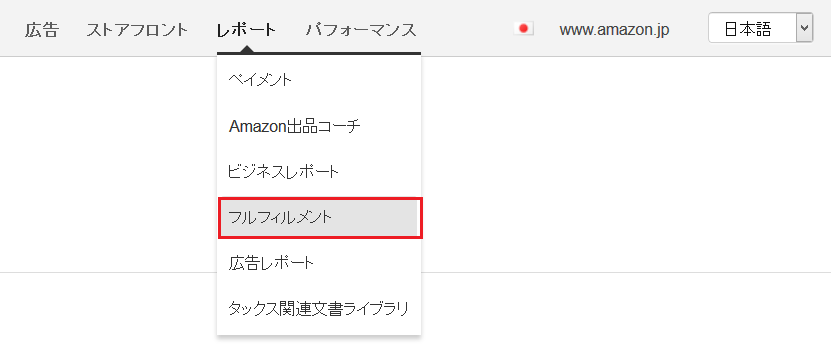
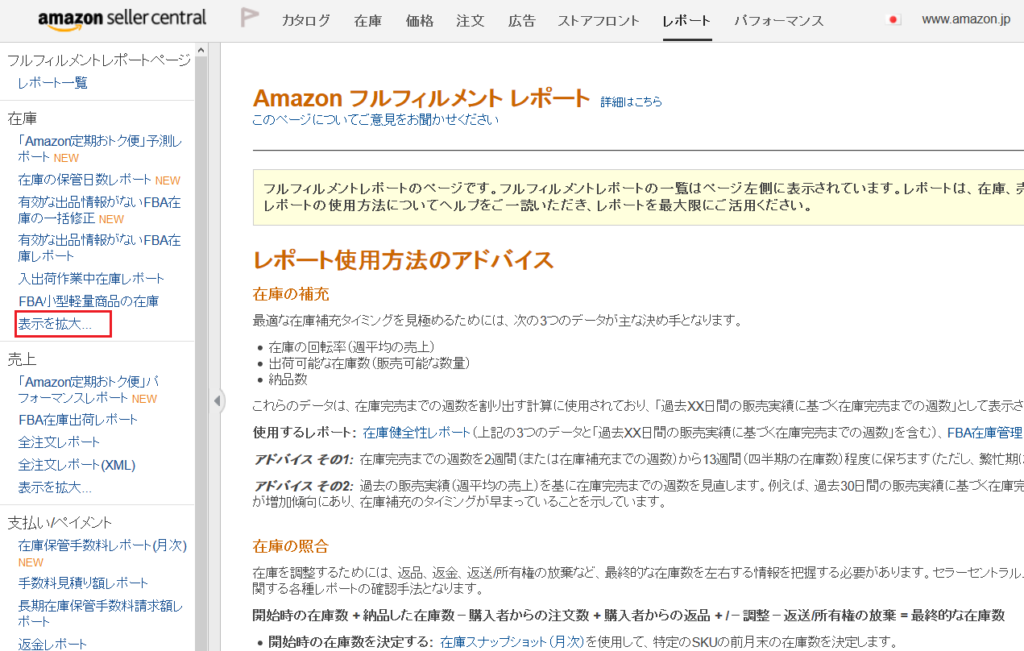
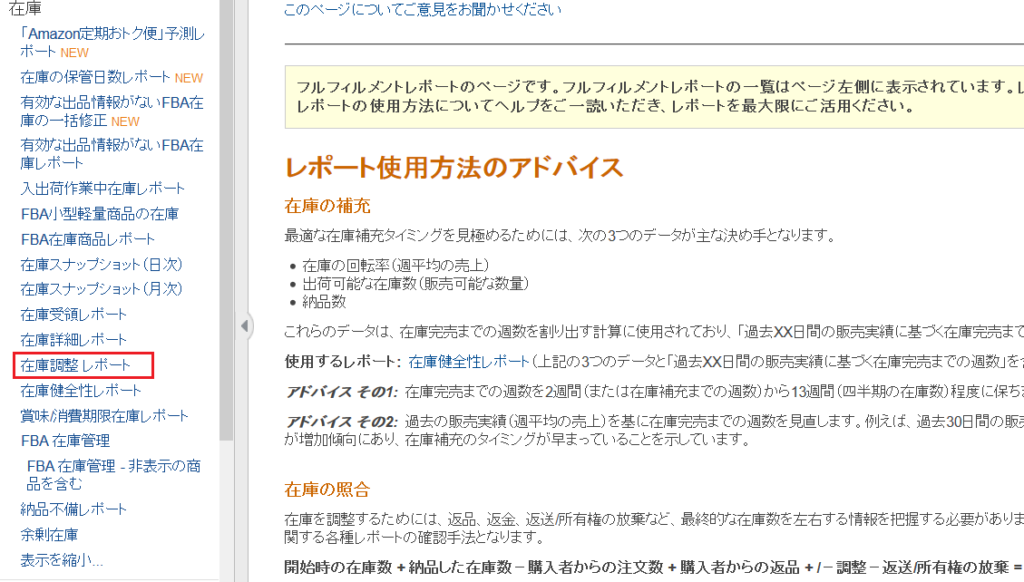
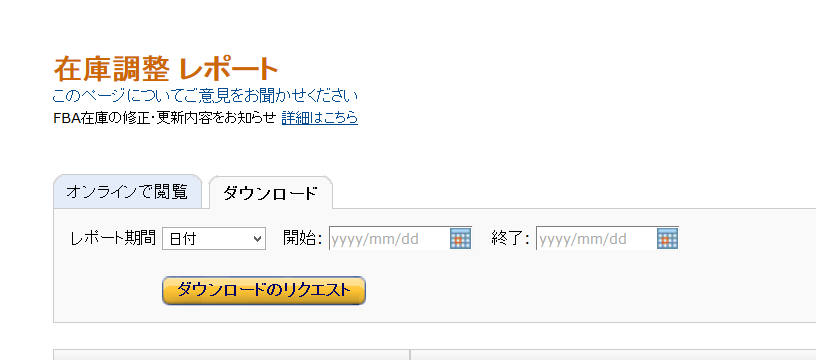
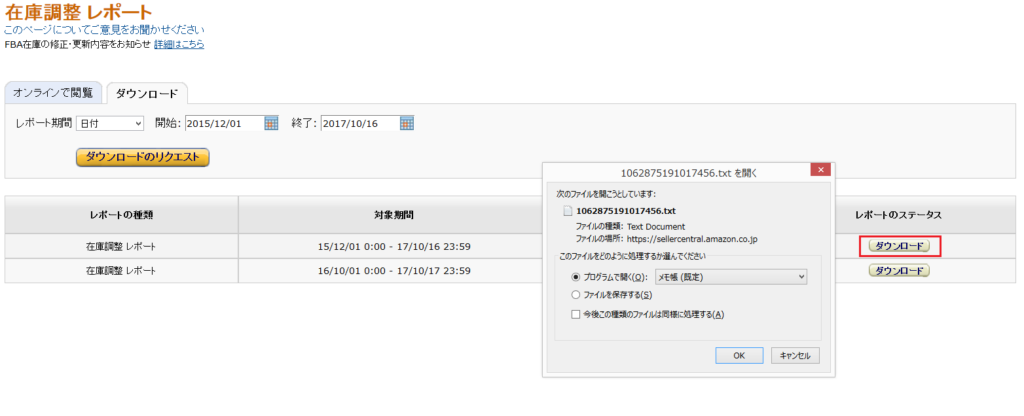
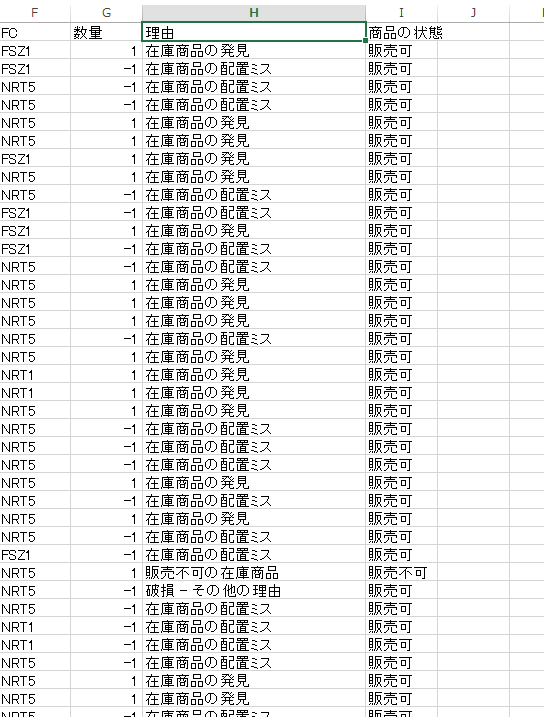
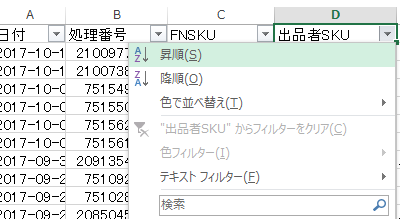
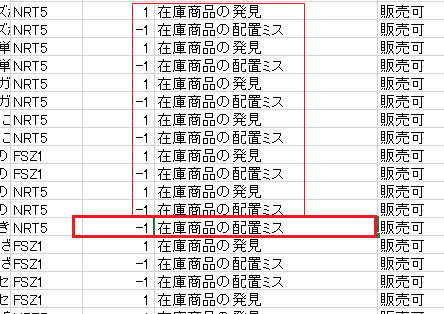
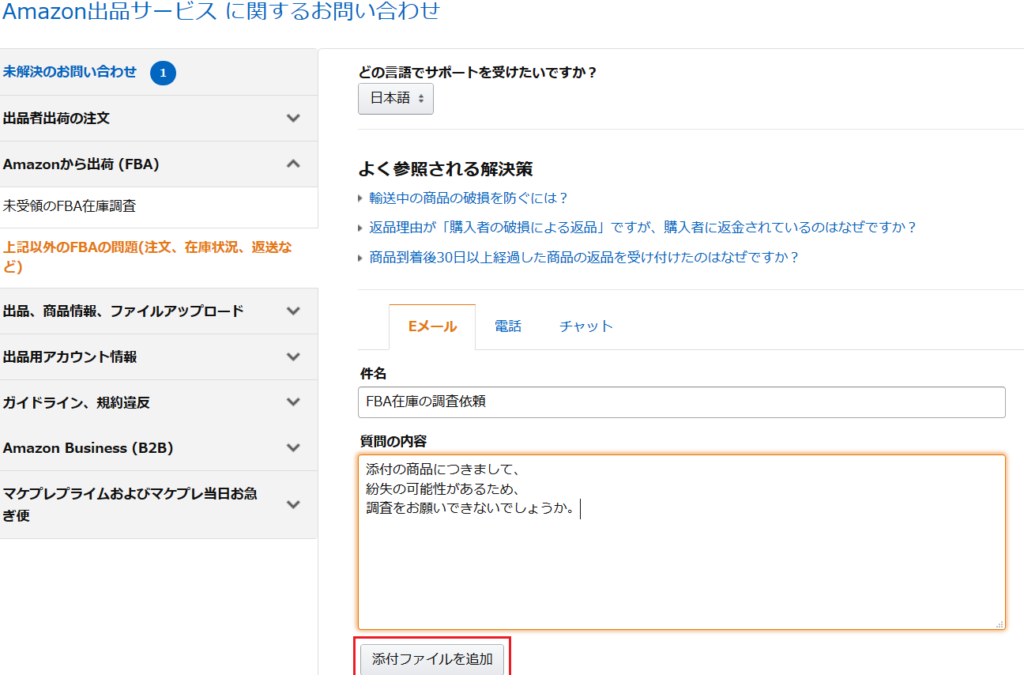



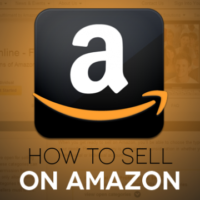














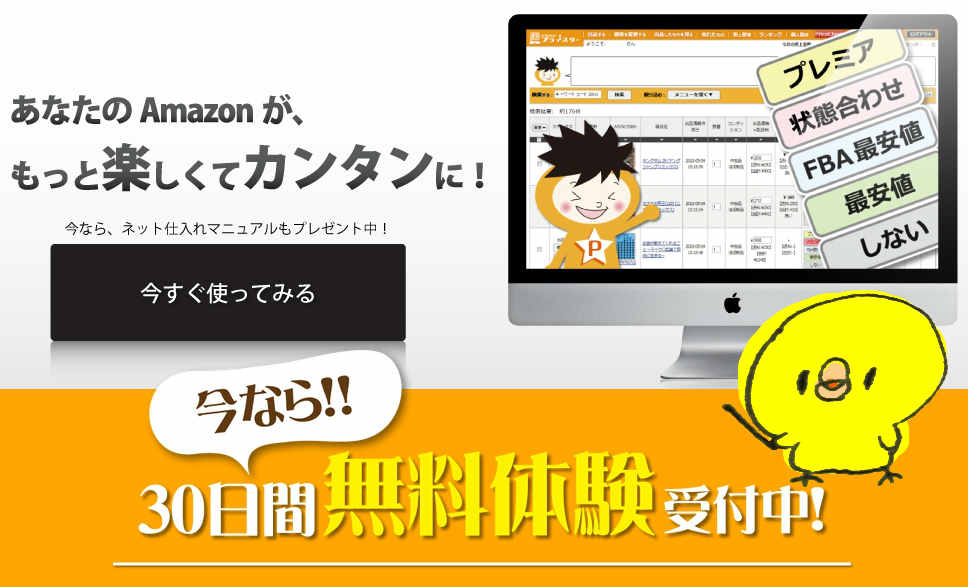


コメント